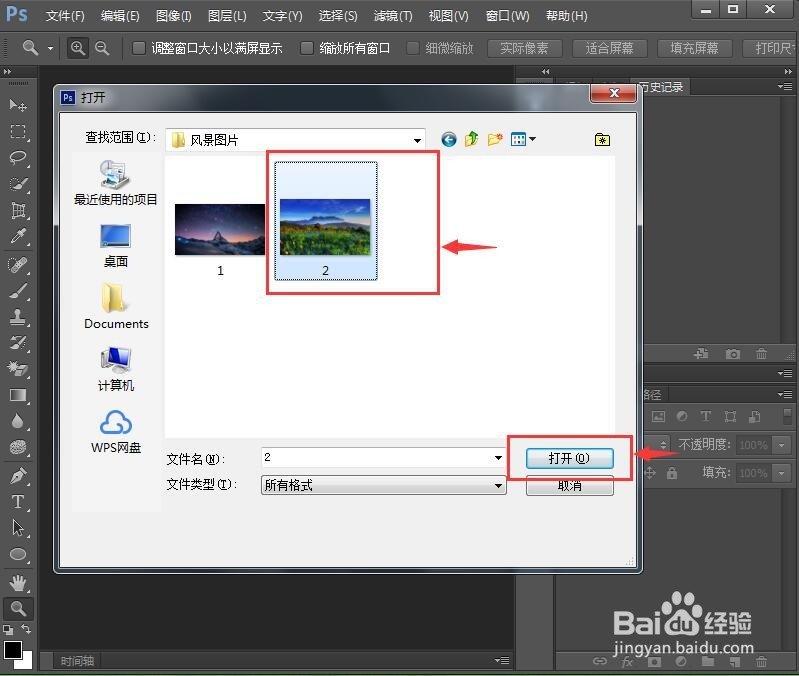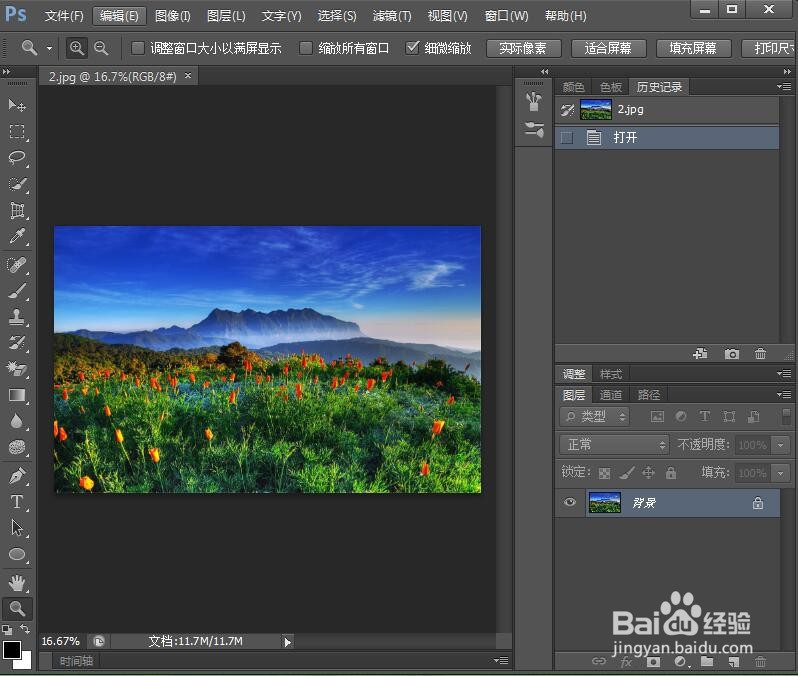在ps cs6中给图片添加半调图案滤镜的方法
1、打开ps cs6,进入其主界面;
2、按ctrl+O,在打开窗口选中准备好的图片,按打开;
3、将图片添加到photoshop cs6中;
4、点击滤镜菜单,在打开的下拉菜单中点击滤镜库;
5、在素描文件夹中点击半调图案彩;
6、设置好参数,按确定;
7、我们就给图片添加上了半调图案滤镜。
声明:本网站引用、摘录或转载内容仅供网站访问者交流或参考,不代表本站立场,如存在版权或非法内容,请联系站长删除,联系邮箱:site.kefu@qq.com。
阅读量:29
阅读量:83
阅读量:59
阅读量:34
阅读量:59